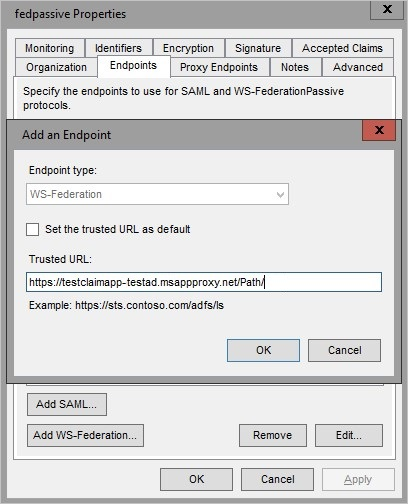Uygulama ara sunucusundaki talep kullanan uygulamalarla çalışma
Talep kullanan uygulamalar , Güvenlik Belirteci Hizmeti'ne (STS) yeniden yönlendirme gerçekleştirir. STS, belirteç karşılığında kullanıcıdan kimlik bilgileri isteğinde bulunur ve kullanıcıyı uygulamaya yönlendirir. Uygulama ara sunucusunun bu yeniden yönlendirmelerle çalışmasını sağlamanın birkaç yolu vardır. Dağıtımınızı talep kullanan uygulamalar için yapılandırmak için bu makaleyi kullanın.
Önkoşullar
Talep kullanan uygulamanın yeniden yönlendirildiği STS, şirket içi ağınızın dışında kullanılabilir olmalıdır. Bunu bir ara sunucu aracılığıyla veya dış bağlantılara izin vererek kullanıma sunma.
Uygulamanızı yayımlama
- Uygulamanızı Uygulama ara sunucusuyla uygulama yayımlama başlığında açıklanan yönergelere göre yayımlayın.
- Portalda uygulama sayfasına gidin ve Çoklu oturum açma'ya tıklayın.
- Ön Kimlik Doğrulama Yönteminiz olarak Microsoft Entra ID'yi seçtiyseniz, İç Kimlik Doğrulama Yönteminiz olarak Microsoft Entra çoklu oturum açma devre dışı seçeneğini belirleyin. Ön Kimlik Doğrulama Yöntemi olarak Geçiş'i seçtiyseniz, hiçbir şeyi değiştirmeniz gerekmez.
Active Directory Federasyon Hizmetleri yapılandırma
talep kullanan uygulamalar için Active Directory Federasyon Hizmetleri (AD FS) iki yoldan biriyle yapılandırabilirsiniz. Birincisi özel etki alanları kullanmaktır. İkincisi WS-Federation iledir.
1. Seçenek: Özel etki alanları
Uygulamalarınız için tüm iç URL'ler tam etki alanı adları (FQDN) ise, uygulamalarınız için özel etki alanları yapılandırabilirsiniz. İç URL'ler ile aynı dış URL'leri oluşturmak için özel etki alanlarını kullanın. Dış URL'leriniz iç URL'lerinizle eşleştiğinde, kullanıcılarınızın şirket içi veya uzak olmasına bakılmaksızın STS yeniden yönlendirmeleri çalışır.
Seçenek 2: WS-Federasyon
Active Directory Federasyon Hizmetleri (AD FS) yönetimini açın.
Bağlı Olan Taraf Güvenleri'ne gidin, uygulama ara sunucusuyla yayımladığınız uygulamaya sağ tıklayın ve Özellikler'i seçin.
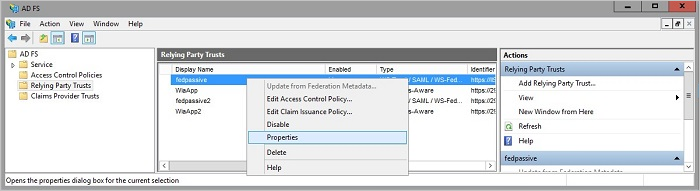
Uç Noktalar sekmesinde, Uç nokta türü'nin altında WS-Federasyon'u seçin.
Güvenilen URL'nin altında, Dış URL'nin altındaki uygulama ara sunucusuna girdiğiniz URL'yi girin ve Tamam'ı seçin.